 第240114期 - windwos工具推荐
第240114期 - windwos工具推荐
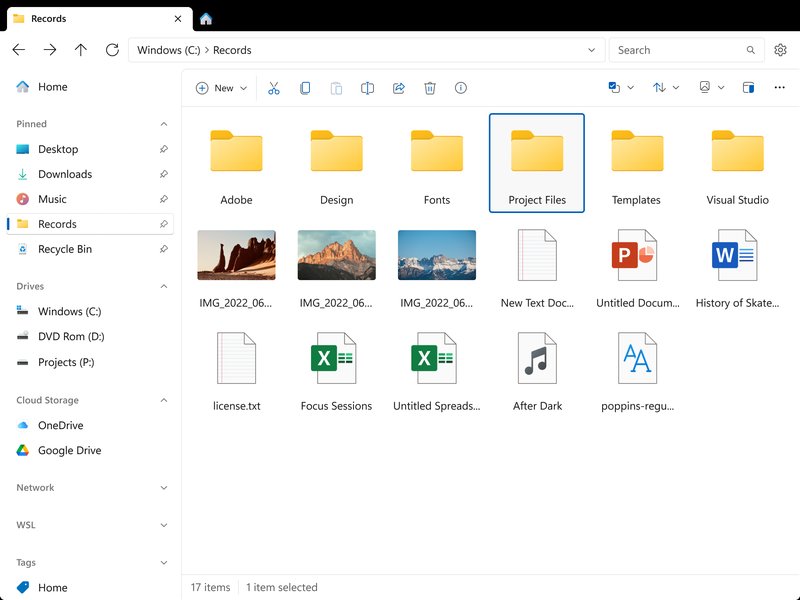 29.8k star,推荐一个酷炫、强大的现代开源文件资源管理器
29.8k star,推荐一个酷炫、强大的现代开源文件资源管理器
先看张图,下载地址在文末:
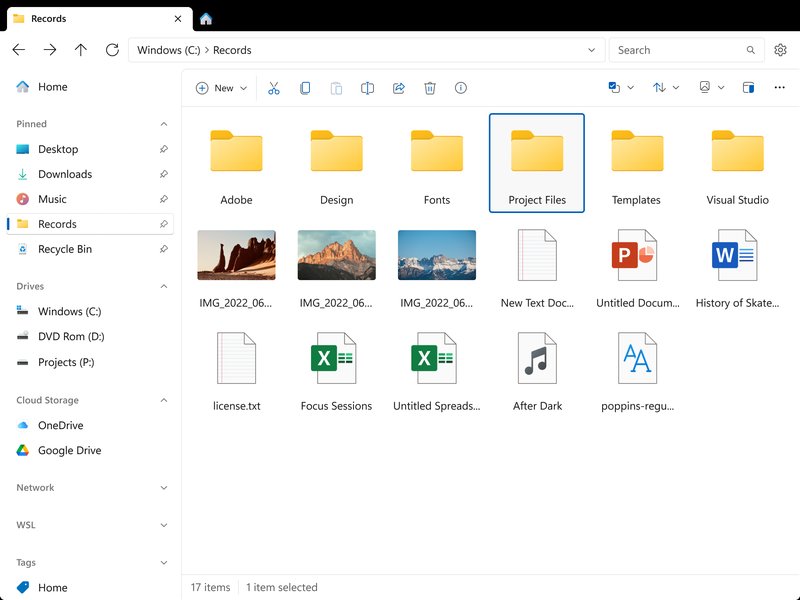
「Files」是一款为 Windows 设计的现代化文件管理器,它具有美观的界面、强大的功能和高效的操作。
本文将介绍「Files」的基本信息、使用方法、特点和安装方式,并对其进行总结。
「Files」简介
「Files」是一个由社区驱动的开源项目,由数百名贡献者共同设计和开发。
它旨在提供一个符合 Windows 风格的优雅的文件管理体验,让用户可以更方便地浏览、管理和组织文件和文件夹¹。
如何使用「Files」
「Files」的使用方法非常简单,只需打开应用,就可以看到一个类似于资源管理器的界面,左侧是导航栏,右侧是文件和文件夹的列表。
用户可以通过点击或拖拽来选择和操作文件和文件夹,也可以通过右键菜单或快捷键来执行常用的命令。
「Files」还支持多种视图模式,如列表、网格、列、图标等,用户可以根据自己的喜好和需求来切换。此外,「Files」还提供了一些独特的功能,如:
- 多任务标签:用户可以在同一个窗口中打开多个标签,避免桌面混乱。
- 双窗格:用户可以在同一个窗口中同时查看和管理两个文件夹,提高效率。
- 标签文件和文件夹:用户可以给文件和文件夹添加彩色的标签,方便分类和排序¹。
- 预览窗格:用户可以在不打开文件的情况下,预览图片、视频和文档的内容。
- 云文件集成:用户可以直接在「Files」中访问和管理 OneDrive、Google Drive 和 iCloud 等云盘的文件。
- 压缩文件管理:用户可以在「Files」中创建和解压 zip、WinRar 和 7zip 等格式的压缩文件。
- Git 集成:用户可以在「Files」中轻松管理 Git 项目,创建和切换分支,同步变更。
- 命令面板:用户可以通过命令面板快速访问命令、功能和设置。
「Files」的特点
「Files」的特点可以概括为以下几点:
- 美观:「Files」的界面设计遵循 Windows 的风格,简洁而优雅,符合用户的审美。
- 强大:「Files」的功能覆盖了文件管理的各个方面,满足用户的各种需求。
- 高效:「Files」的操作流畅而快速,让用户可以节省时间和精力。
- 可定制:「Files」的用户界面可以完全定制,用户可以根据自己的喜好和风格来更改颜色和材质。
- 开源:「Files」是一个开源项目,用户可以在 GitHub 上查看源代码,提出建议,甚至参与开发。
如何安装「Files」
「Files」的安装方式有两种,一种是通过 Microsoft Store 购买,另一种是通过经典安装程序下载。
前者可以支持开发者,让他们可以继续更新和改进应用,后者可以适用于没有 Microsoft Store 访问权限的用户。
用户还可以下载预览版,获得最新的功能和改进,但可能会遇到一些错误和问题。
总结
「Files」是一款为 Windows 设计的现代化文件管理器,它具有美观的界面、强大的功能和高效的操作,让用户可以更方便地浏览、管理和组织文件和文件夹。
它还支持多种视图模式、多任务标签、双窗格、标签文件和文件夹、预览窗格、云文件集成、压缩文件管理、Git 集成、命令面板等独特的功能,让用户可以根据自己的需求来使用。
它还是一个开源项目,用户可以在 GitHub 上查看源代码,提出建议,甚至参与开发。它的安装方式有两种,一种是通过 Microsoft Store 购买,另一种是通过经典安装程序下载。用户还可以下载预览版,获得最新的功能和改进。
总之,「Files」是一款值得尝试的文件管理器,它可以为用户带来更好的文件管理体验。